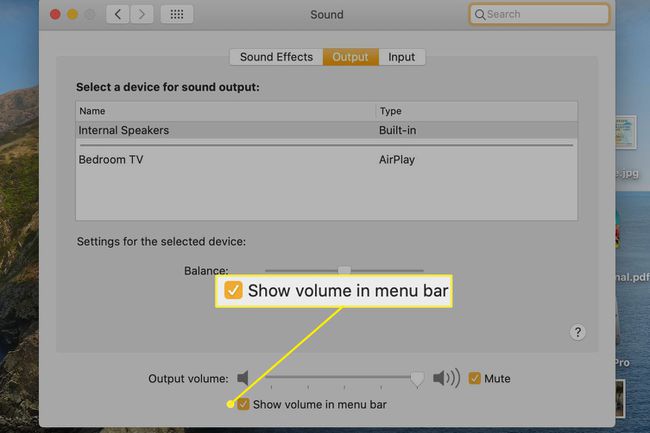בחר Audio In and Out מסרגל התפריטים של ה-Mac שלך
באמצעות העדפת מערכתs > נשמע היא השיטה הסטנדרטית לבחירת קלט או פלט אודיו, אבל היא מסורבלת. במקום זאת, השתמש בטריק הפשוט הזה כדי לשנות את העדפות האודיו במהירות.
המידע כאן אומת ב-macOS 10.15 (Catalina), אך הוא אמור לחול על גרסאות ישנות יותר של macOS וגם OS X.

באמצעות מקש Option
לחיצה על סמל עוצמת הקול ב- תפריט הבר בחלק העליון של המסך מוצג סרגל עוצמת הקול, התקני פלט זמינים וקישור אל העדפות סאונד. הסמל נראה כמו רמקול קטן.
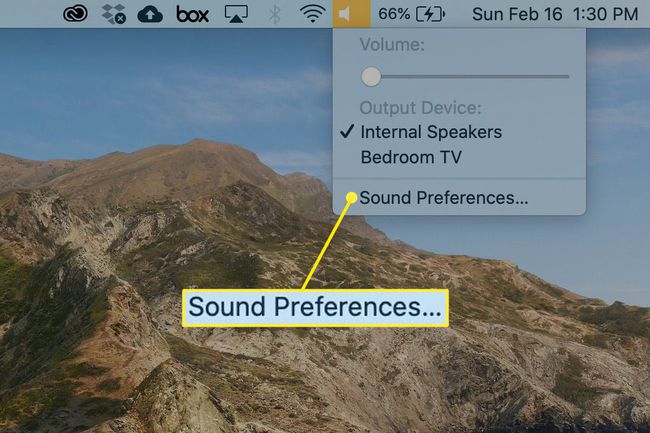
כדי לראות את אותן אפשרויות בתוספת כניסות זמינות, החזק אוֹפְּצִיָה תוך כדי בחירת סמל עוצמת הקול בשורת התפריטים.

זוהי רק דוגמה אחת משלל הפונקציות והתכונות הנוספות שאתה יכול לגשת ב-macOS באמצעות a מפתח שינוי מיוחד.
בהתאם לדגם ה-Mac ולהגדרה שלך, ייתכן שיש לך מספר מקורות לכניסת שמע, בנוסף למיקרופון הפנימי של המחשב שלך. אפשרויות פלט האודיו עשויות לכלול אוזניות, טלוויזיות Apple TV, רמקולים חיצוניים ועוד, בנוסף לרמקולים הפנימיים שלך. אפשרויות אלה מופיעות גם ב- נשמע חלונית העדפות.
אם אינך רואה את בקרת עוצמת הקול בשורת התפריטים
כדי להציג סמל בקרת עוצמת הקול חסר בשורת התפריטים:
-
בחר העדפות מערכת ברציף, מתפריט Apple, או ב-Finder בכתובת יישומים > העדפות מערכת.

-
נְקִישָׁה נשמע.

-
ב תְפוּקָה, סמן את התיבה שליד הצג את עוצמת הקול בשורת התפריטים.